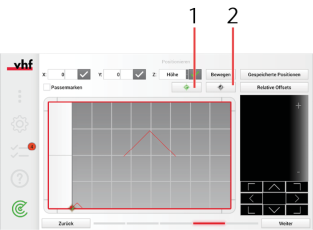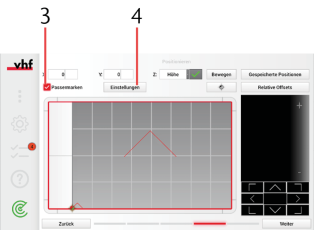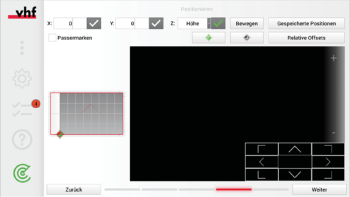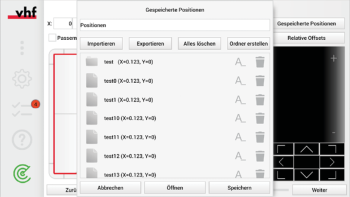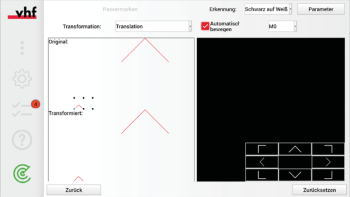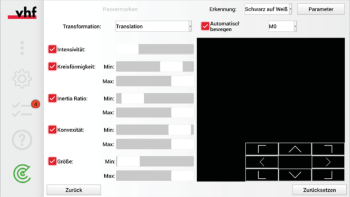Positionieren-Menü
Quetschgefahr durch bewegliche Maschinenteile
Durch das Tippen auf den Touchscreen wird ein Verfahrbefehl an die Maschine geschickt. Die Maschine bewegt sich automatisch an den mit einem blauen Fadenkreuz markierten Ort. Durch die verfahrenden Achsen können Sie Prellungen oder Quetschungen erleiden.
- Stellen Sie vor dem Tippen auf den Touchscreen sicher, dass sich keine Personen oder Objekte im Sicherheitsbereich befinden.
- Stellen Sie vor dem Tippen auf den Touchscreen sicher, dass sich keine Gegenstände auf dem Maschinentisch befinden.
Das fünfte Menü der CNC Pilot ist das Positionieren-Menü. In diesem Menü werden der Werkstücknullpunkt und die Werkstückhöhe eingestellt sowie die Passermarken erkannt.
Hierfür ist es wichtig, dass das Vakuum eingeschaltet ist und nach dem Positionieren nicht mehr ausgeschaltet wird. Ansonsten werden die folgenden Werte nicht korrekt eingestellt, was zur Verschlechterung der Bearbeitungsergebnisse führt.
- Wählen Sie [1], um den Xhead zum Werkstücknullpunkt zu verfahren.
- Wählen Sie [2], um den Xhead zum Maschinennullpunkt zu verfahren.
- Wählen Sie [3], um die Passermarkenerkennung zu aktivieren.
- Wählen Sie [4], um die Einstellungen der Passermarken zu öffnen.
Haben Sie alle Einstellungen getroffen, können Sie über Weiter in das Positionieren-Menü. Mit Zurück können Sie in das Übersicht-Menü zurückgehen und die Werkzeuge wechseln.
Werkstücknullpunkt festlegen
- Tippen Sie auf die Stelle auf ihrem Touchscreen, an der sich der Werkstücknullpunkt befindet.
- Im Live-Kamerabild können Sie das Werkstück sehen.
- Um den Werkstücknullpunkt genau einzustellen, tippen Sie auf das Kamerabild, um es vergrößert darzustellen.
- Navigieren Sie das Fadenkreuz mit Hilfe der Buttons an die gewünschte Stelle.
- Bestätigen Sie den X- / Y-Wert über die Haken neben dem entsprechenden Wert.
Gespeicherte Positionen
Über Gespeicherte Positionen können Sie die festgelegte Position über Speichern speichern und bereits gespeicherte Positionen über Öffnen laden.
Sie können gespeicherte Positionen über Importieren auf die Maschine importieren und über Exportieren für die Verwendung auf anderen Maschinen exportieren.
Alle gespeicherten Positionen können Sie über Alle löschen löschen.
Ordner erstellen
Falls Sie Positionen für verschiedene Jobs speichern möchten, können Sie einen Ordner über Ordner erstellen erstellen.
- Geben Sie einen Ordnernamen ein und bestätigen Sie ihn mit OK.
- Geben Sie dann in das Textfeld einen Namen für die Position ein, die Sie speichern wollen und bestätigen Sie mit Speichern.
- Die Position ist nun im Ordner gespeichert.
Um weitere Positionen in diesem Ordner zu speichern, geben Sie zuerst die Position ein und wählen Sie dann Gespeicherte Positionen.
- Wählen Sie den Ordner aus und geben Sie einen Namen für die Position ein.
- Speichern Sie die Position über Speichern.
- Die Position ist nun im Ordner gespeichert.
Werkstückhöhe festlegen
Für jeden Auftrag müssen Sie die Werkstückhöhe festlegen.
- Verfahren Sie den Xhead mit Hilfe des Touchscreens über das Werkstück.
- Wählen Sie aus dem Drop-Down-Menü rechts neben Z Höhe aus.
- Wählen Sie den Haken neben Z, um die Höhenvermessung zu starten.
- Falls der Werkstückhöhenmesstaster noch nicht im oszillierenden Tangentialschneidkopf eingesetzt ist: Die Maschine holt den Höhenmesstaster aus Position 12 des Werkzeugmagazins.
- Die Werkstückhöhe wird gemessen.
- Falls eine Schneidbearbeitung stattfindet: Der Höhenmesstaster wird wieder in Position 12 des Werkzeugmagazins abgelegt.
- Der Xhead fährt wieder über das Werkstück.
- Die Werkstückhöhe wurde festgelegt.
Passermarken erkennen
Hat ihr Auftrag Passermarken, können Sie diese mit Hilfe der CNC Pilot erkennen.
- Wählen Sie das Kästchen neben Passermarken.
- Wählen Sie die Schaltfläche Einstellungen.
- Ein Fenster mit den Einstellmöglichkeiten der Passermarkenerkennung öffnet sich.
- Wählen Sie bei Erkennung die Farbe der Passermarke und die Hintergrundfarbe aus dem Drop-Down-Menü aus.
- Wählen Sie die Art der Transformation aus dem Drop-Down-Menü aus.
- Translation bezieht den Versatz in X- und Y-Richtung mit ein.
- Rotation beinhaltet die Drehung der Arbeit mit ein und wird zusätzlich zur Translation angewendet.
- Skalierung beinhaltet die Größenänderung der Arbeit und wird zusätzlich zur Translation und Rotation angewendet.
- Triangulieren spannt ein Netz von trigonometrischen Punkten über die Arbeit und wird unabhängig der obigen Funktionen angewendet.
- Wählen Sie Parameter, um die erweiterten Einstellungen einzublenden. Sie können die Parameter für Intensivität, Kreisförmigkeit, Inertia Ratio, Konvexität und Größe einstellen.
Intensivität: Stellen Sie den Grad der Sättigung der Passermarke ein.
Kreisförmigkeit: Stellen Sie den Grad der Kreisförmigkeit ein. Je geringer der Wert ist, umso eher wird ein Vieleck als Passermarke erkannt.
Inertia Ratio: Stellen Sie den Grad der Kreisförmigkeit ein. Je geringer der Wert ist, umso eher wird eine Ellipse als Passermarke erkannt.
Konvexität: Stellen Sie den Grad der Vollständigkeit des Kreises ein, der als Passermarke erkannt werden soll.
Größe: Stellen Sie die zu erkennende Größe der Passermarke ein.
- Wählen Sie das Kästchen neben Automatisch bewegen, um automatisch die nächste Passermarke anzufahren.
- Wählen Sie aus dem Drop-Down-Menü die Passermarke aus, die Sie anfahren wollen.
-
Verfahren Sie den Xhead mit Hilfe der Pfeiltasten im Kamerabild über die erste Passermarke.
- Wenn die Passermarke nicht erkannt wird, müssen Sie die Parameter aus Schritt 5 erneut anpassen.
- Wählen Sie Bewegen, um die Maschine automatisch zur nächsten Passermarke zu verfahren.
- Wird die Passermarke nicht gefunden, fahren Sie manuell mit Hilfe der Pfeiltasten im Kamerabild auf die Passermarke.
- Bei der Translation müssen mindestens 2 Passermarken manuell angefahren werden.
- Bei der Rotation und Skalierung müssen mindestens 3 Passermarken manuell angefahren werden.
- Bei der Triangulation müssen mindestens 4 Passermarken manuell angefahren werden.
- Wird die Passermarke nicht gefunden, fahren Sie manuell mit Hilfe der Pfeiltasten im Kamerabild auf die Passermarke.
- Wählen Sie Bewegen, um die Maschine automatisch zur nächsten Passermarke zu verfahren. Der Versatz der gefundenen Passermarke wird automatisch berechnet und die Maschine findet die nächste Passermarke automatisch.
- Um wieder in das Positionieren-Menü zurückzukehren, wählen Sie Zurück.